Personagens especiais (como ℞, ©) são usados apenas para fins especiais. Portanto, você não poderá encontrá-los em teclados normais. Agora, se você precisar usar caracteres especiais, Mapa de caracteres o software está lá para ajudá-lo. O Mapa de caracteres é um acessório nativo do Windows que foi criado para servir a esse propósito. Siga estas etapas fáceis para aprender como usar o Mapa de caracteres em seu computador.
1. Aperte Tecla Windows + R lançar Corree digite “charmap”E bateu Entrar abrir Mapa de caracteres no seu computador.
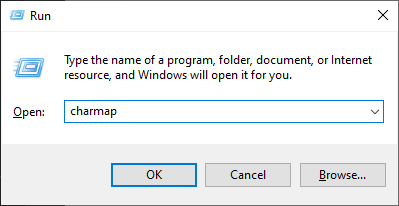
2. Dentro Mapa de caracteres janela, na parte superior, você pode escolher diferentes tipos de clicando em “Fonte“. Agora, na lista de caracteres, escolha o caractere específico que deseja usar (Duplo click nele). Ele aparecerá na seção “Personagens para copiar" caixa. Agora, clique em “cópia de”E está feito.
Agora você poderá usá-lo em qualquer lugar pressionando Ctrl + V no seu documento.

Como a lista de símbolos é enorme em números, às vezes é tedioso encontrar o símbolo específico na longa lista de símbolos. Seguindo esta próxima etapa, será muito fácil encontrar o símbolo específico -
3. Clique em "Visão avançada”No canto inferior esquerdo do Mapa de caracteres janela e clique em “Procurar:”E digite o tópico específico do símbolo (Exemplo- nós procuramos por“direito autoral”Para descobrir o símbolo de cópia certa.) E clique em“Procurar“.
Agora, na lista de fontes, escolha a fonte específica que deseja usar (Duplo click nele). Ele aparecerá na seção “Personagens para copiar" caixa. Agora, clique em “cópia de”E está feito.
Agora você pode colá-lo em qualquer lugar pressionando Ctrl + V.
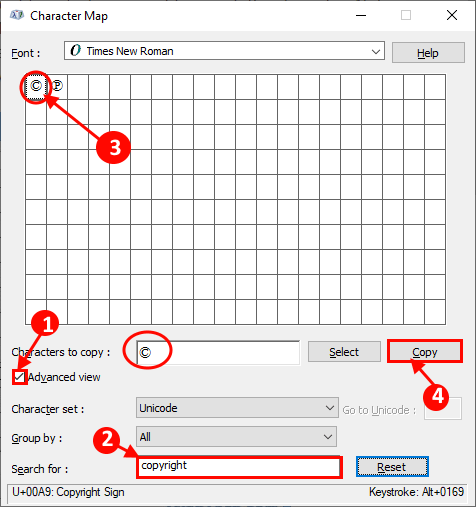
4. Você também pode pesquisar clicando no menu suspenso ao lado de “Grupo por: ”E, em seguida, selecionando o grupo de símbolos na pequena caixa do grupo de símbolos. Isso certamente irá encurtar a busca pelo símbolo.
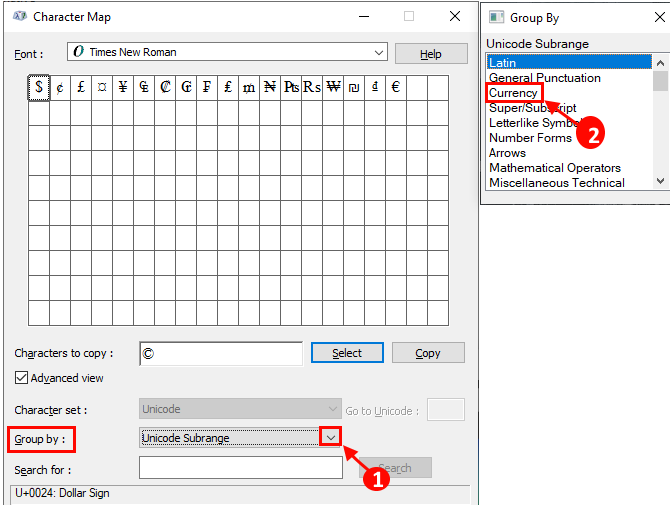
Você pode copiá-los e usá-los à vontade.